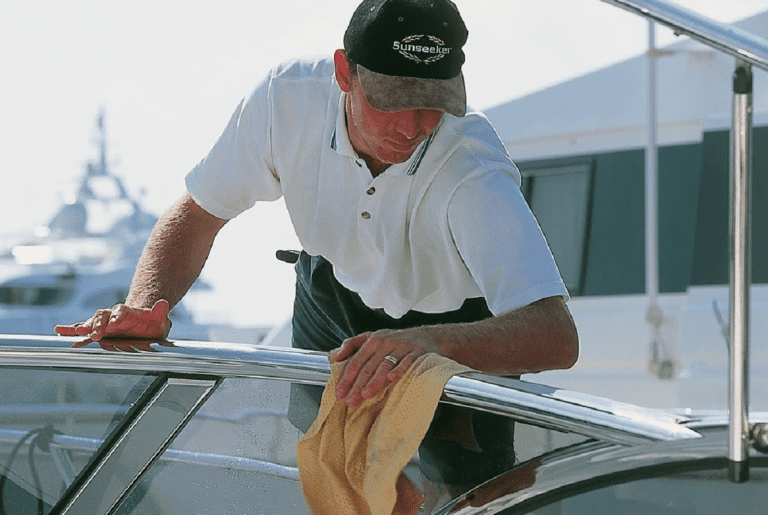Haben Sie den ständigen Lärm und das Drama auf Twitter satt? Haben Sie das Gefühl, dass es an der Zeit ist, eine Pause von der Plattform einzulegen oder Ihr Konto sogar endgültig zu löschen? Das Löschen Ihres Twitter-Kontos ist ein einfacher Vorgang. In dieser umfassenden Anleitung werden wir Sie durch jeden Schritt führen, um ein reibungsloses und problemloses Erlebnis zu gewährleisten. Beginnen wir also mit der Rückeroberung Ihres digitalen Raums!
So löschen Sie Ihr Twitter-Konto
Das Löschen Ihres Twitter-Kontos erfordert ein paar einfache Schritte. Lassen Sie uns in den Prozess eintauchen:
1. Melden Sie sich bei Ihrem Twitter-Konto an: Besuchen Sie die Twitter-Website (www.twitter.com) und geben Sie Ihren Benutzernamen/Ihre E-Mail-Adresse und Ihr Passwort ein, um sich anzumelden.
2. Auf die Kontoeinstellungen zugreifen: Sobald Sie angemeldet sind, klicken Sie auf Ihr Profilbild in der oberen rechten Ecke des Bildschirms. Es erscheint ein Dropdown-Menü. Wählen Sie aus den bereitgestellten Optionen „Einstellungen und Datenschutz“ aus, um auf Ihre Kontoeinstellungen zuzugreifen.
3. Navigieren Sie zum Abschnitt „Konto deaktivieren“: Auf der linken Seite der Einstellungsseite sehen Sie ein Menü. Scrollen Sie nach unten, bis Sie die Option „Konto deaktivieren“ finden, und klicken Sie darauf.
4. Lesen Sie die Informationen zur Kontodeaktivierung: Twitter stellt Ihnen einige wichtige Informationen zur Kontodeaktivierung zur Verfügung. Es ist wichtig, diese Informationen sorgfältig durchzulesen, um die Auswirkungen der Löschung Ihres Kontos zu verstehen.
5. Fahren Sie mit der Kontodeaktivierung fort: Unten in den Deaktivierungsinformationen finden Sie die Schaltfläche „Deaktivieren“. Klicken Sie darauf, um mit dem Deaktivierungsvorgang fortzufahren.
6. Geben Sie Ihr Passwort ein: Twitter möchte sicherstellen, dass tatsächlich Sie derjenige sind, der das Konto löschen möchte. Geben Sie Ihr Passwort in das dafür vorgesehene Feld ein.
7. Deaktivierung des Kontos bestätigen: Sobald Sie Ihr Passwort eingegeben haben, wird eine Bestätigungsmeldung angezeigt, in der Sie gefragt werden, ob Sie Ihr Konto wirklich deaktivieren möchten. Lesen Sie die Meldung und klicken Sie zur Bestätigung auf die Schaltfläche „Deaktivieren“.
8. Kontodeaktivierung abgeschlossen: Herzlichen Glückwunsch! Sie haben Ihr Twitter-Konto erfolgreich gelöscht. Ihr Profil und alle zugehörigen Tweets sind auf der Plattform nicht mehr sichtbar.
Häufig gestellte Fragen zum Löschen Ihres Twitter-Kontos
Nachdem wir uns nun mit den grundlegenden Schritten befasst haben, wollen wir uns mit einigen häufig gestellten Fragen befassen, um Ihnen mehr Klarheit zu verschaffen:
1. Kann ich mein Twitter-Konto nach dem Löschen wieder aktivieren?
Ja, Twitter gewährt Ihnen eine 30-tägige Nachfrist, um Ihr Konto nach der Löschung wieder zu aktivieren. Während dieses Zeitraums können Sie sich mit Ihren Zugangsdaten erneut anmelden und Ihr Konto wird vollständig wiederhergestellt, einschließlich Ihrer Follower, Tweets und Profilinformationen. Nach Ablauf der 30-Tage-Frist ist die Löschung jedoch endgültig und es gibt keine Möglichkeit, Ihr Konto wiederherzustellen.
2. Werden meine Tweets und persönlichen Daten nach der Kontolöschung sofort gelöscht?
Nein, es kann einige Zeit dauern, bis Ihre Daten vollständig von den Servern von Twitter entfernt werden. Die Plattform gibt an, dass es bis zu 30 Tage dauern kann, bis alle Ihre Informationen, einschließlich Tweets, Likes und Direktnachrichten, entfernt sind. Ihr Konto wird jedoch sofort deaktiviert und ist für andere Benutzer nicht mehr zugänglich.
3. Kann ich mein Twitter-Konto aus der mobilen App löschen?
Ja, der Vorgang zum Löschen Ihres Twitter-Kontos ist in der mobilen App ähnlich. Öffnen Sie einfach die App, gehen Sie zu Ihren Profileinstellungen, suchen Sie die Option „Konto deaktivieren“ und befolgen Sie die zuvor beschriebenen Schritte.
4. Was passiert mit meinem Benutzernamen nach dem Löschen meines Twitter-Kontos?
Sobald Sie Ihr Twitter-Konto löschen, ist Ihr Benutzername für andere verfügbar. Es ist nicht mehr mit Ihrem gelöschten Konto verknüpft. Wenn Sie sich entscheiden, in Zukunft ein neues Twitter-Konto zu erstellen, können Sie Ihren alten Benutzernamen wählen, sofern dieser verfügbar ist.
5. Werden durch das Löschen meines Twitter-Kontos alle meine Tweets aus den Suchmaschinenergebnissen entfernt?
Durch das Löschen Ihres Twitter-Kontos werden zwar Ihr Profil und Ihre Tweets von der Twitter-Plattform entfernt, es ist jedoch nicht garantiert, dass Ihre Inhalte sofort aus den Suchmaschinenergebnissen entfernt werden. Suchmaschinen wie Google indizieren Inhalte selbstständig, daher kann es einige Zeit dauern, bis Ihre Tweets vollständig aus den Suchergebnissen entfernt werden.
6. Kann ich einzelne Tweets löschen, anstatt mein gesamtes Konto zu löschen?
Ja, bei Twitter können Sie einzelne Tweets löschen. Gehen Sie einfach zu Ihrem Profil, suchen Sie den Tweet, den Sie löschen möchten, klicken Sie auf das Dropdown-Menü (dargestellt durch drei Punkte) und wählen Sie „Tweet löschen“. Auf diese Weise können Sie bestimmte Inhalte entfernen, ohne Ihr gesamtes Konto zu löschen.
Das Löschen Ihres Twitter-Kontos ist eine persönliche Entscheidung und es ist wichtig, die Vor- und Nachteile abzuwägen, bevor Sie den letzten Schritt unternehmen. Wenn Sie sich entschieden haben und bereit sind, sich von Twitter zu verabschieden, befolgen Sie die in dieser Anleitung beschriebenen Schritte, und Sie können Ihr Konto mühelos löschen. Denken Sie daran, dass Sie jederzeit innerhalb der 30-tägigen Kulanzfrist zurückkommen können, wenn Sie Ihre Meinung ändern. Übernehmen Sie die Kontrolle über Ihre Online-Präsenz und schaffen Sie einen digitalen Raum, der Ihren Werten und Prioritäten entspricht.